Ricoh CAPLIO RR10 User Manual [zh]

RICOH Gate
Macintosh用
操作說明書
中文
為確保正確的操作方法,在使用本產品之前仔細閱讀本
說明書。請將本說明書妥善保存,以備日後參考。

概述
感謝您購買理光產品。
本說明書介紹產品的正確操作步驟和注意事項。為確保發揮產品的最佳性能,請在使用
產品之前仔細閱讀本說明書。請將本說明書妥善保存,以備日後參考。
理光有限公司
重要
務必對重要資料製作備份。資料可能會因用戶的誤操作或產品的故障而丟失。
•
•
理光有限公司對用戶用本產品建立的資料概不負責。
理光有限公司對因產品故障引起的損害、因文本或資料的丟失引起的損害或因使用本
•
產品所引起的任何其他損害概不負責。
版權
除個人、家庭或類似有限的目的以外,未經版權所有者的許可禁止複製或改變具有版權的公文、雜
誌、音樂和其他資料。
•
未經理光公司的明確書面許可不得全部或部分複製本說明書。
2001 理光有限公司
©
•
理光保留更改本說明書內容的權利,恕不另行通知。
本說明書的編寫已非常仔細,但是,如果您發現本說明書中有任何問題,或注意到有
•
任何錯誤或不準確之處,請與封底上的地址聯絡。
Apple、Macintosh、Mac OS 和 QuickTime 是蘋果公司在美國和其他國家的註冊商標。
所有其他公司和產品名稱是其相應所有者的註冊商標和或商標。
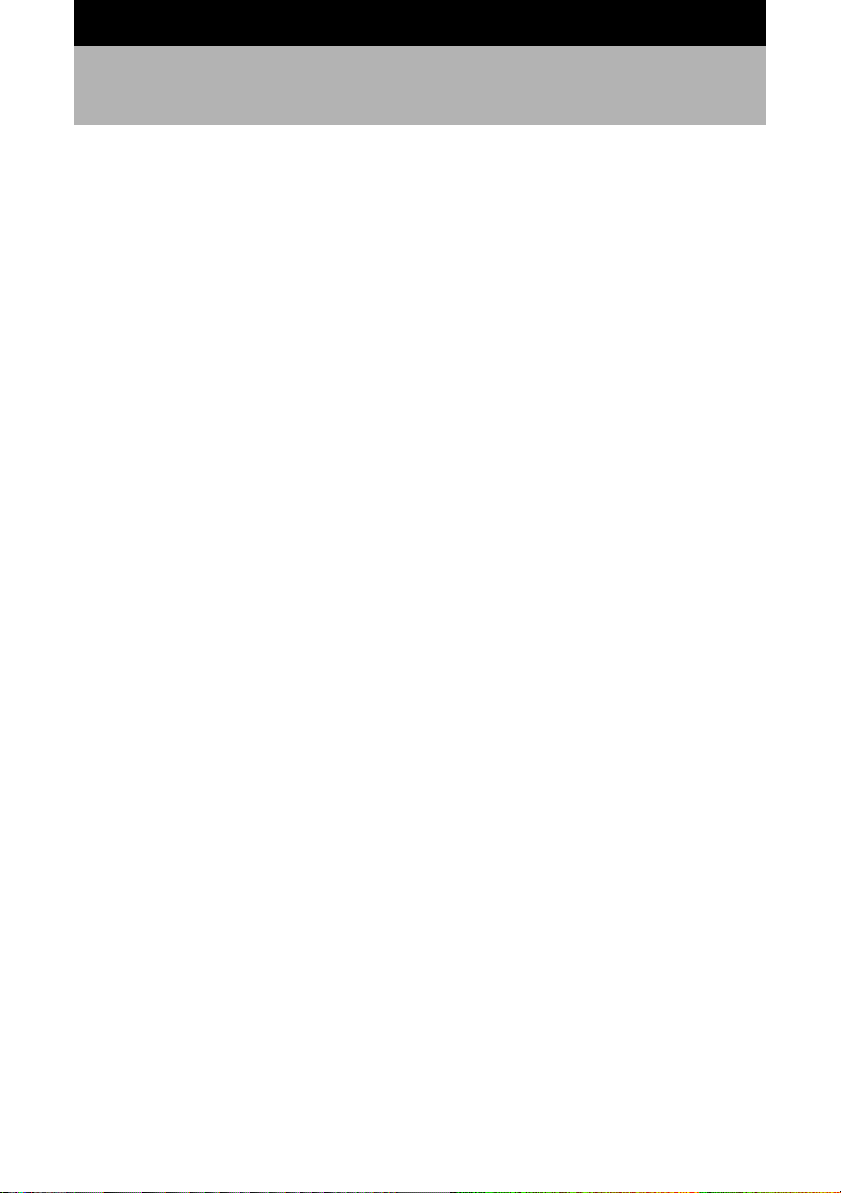
本軟體的用途
便於在相機中保存檔案 (Caplio RR10)
可以用 RICOH BASE (理光機座)上的 START 按鈕將檔案保存在 Macintosh 上。
下載影像、聲音備忘錄和活動影像並傳送檔案至相機
通過將相機連接至 Macintosh,可以將所錄的影像、聲音備忘錄和活動影像下載到
Macintosh,也可以將儲存在 Macintosh 中的 MP3 檔案、影像、聲音備忘錄 (WAV 檔
案)和活動影像檔案 (AVI 檔案)傳送到相機。
選擇從相機下載的影像檔案格式
可以根據需要指定從相機下載的影像檔案格式 (JPEG、PICT、TIFF 或 PNG)。
改變從相機下載的影像尺寸
可以根據需要改變從相機下載的影像檔案尺寸。
1
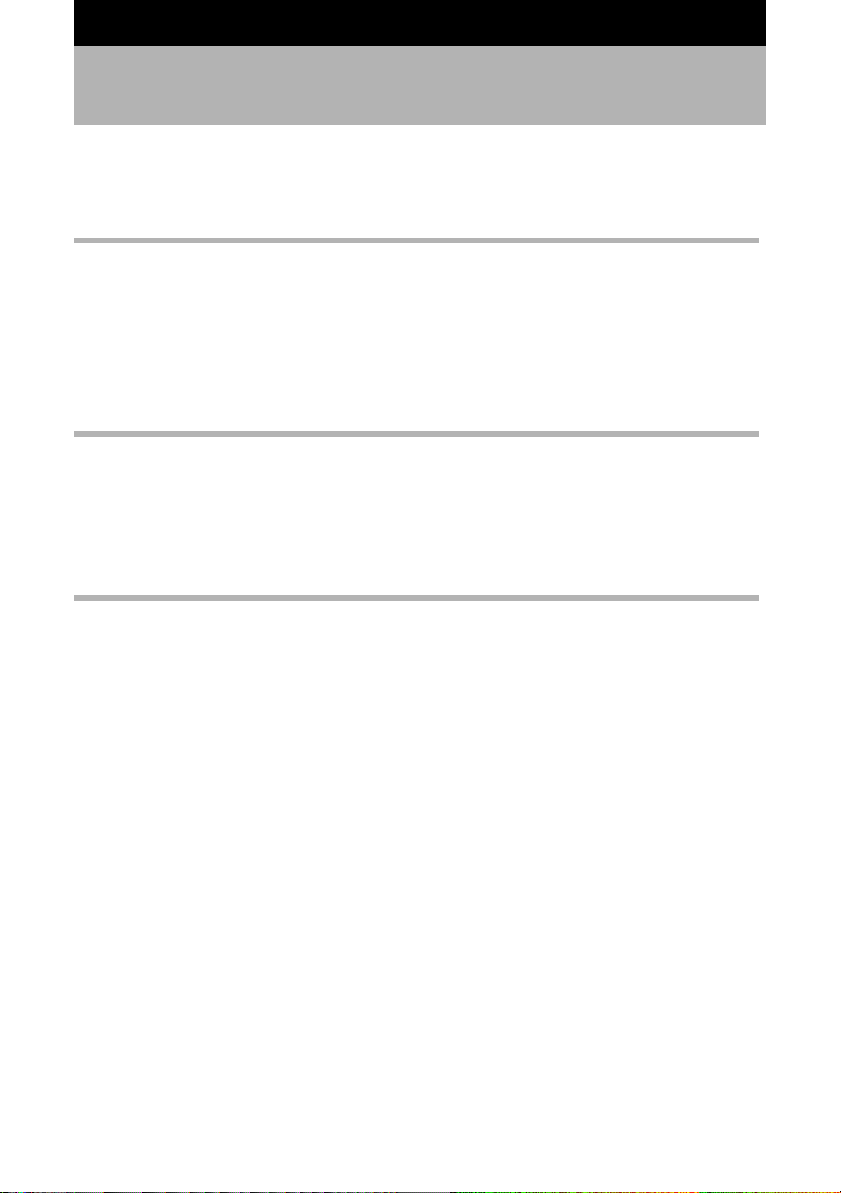
目錄
本軟體的用途....................................... 1
閱讀本說明書....................................... 4
第 1 章 準備軟體 ..................................... 7
軟體的介紹......................................... 7
系統環境.......................................... 10
安裝軟體.......................................... 11
安裝軟體 ..................................................11
軟體卸載 ..................................................15
第 2 章 將相機連接至 Macintosh ...................... 17
連接 USB 電纜..................................... 17
將 RICOH BASE (理光機座)連接至 Macintosh.................17
將相機連接至 Macintosh ....................................19
取下 USB 電纜..................................... 20
第 3 章 使用 RICOH Gate ............................. 21
啟動和退出 RICOH Gate............................. 21
啟動 RICOH Gate............................................21
退出 RICOH Gate............................................21
關閉 RICOH Gate 視窗 ......................................22
RICOH Gate 按鈕的功能............................. 23
RICOH Gate 按鈕的功能 .....................................23
RICOH Gate 選單............................................24
將相機檔案保存在 Macintosh 中..................... 25
用 Save 按鈕保存資料 .......................................25
改變 Save 按鈕設定 ........................................26
改變 START 按鈕設定 .......................................29
用 START 按鈕自動保存檔案 .................................31
從 Macintosh 傳送檔案至相機....................... 32
用 Upload 按鈕上傳 ........................................32
改變 Upload 按鈕設定 ......................................34
進行索引列印...................................... 38
進行索引列印 ..............................................38
改變列印設定 ..............................................38
啟動應用程式...................................... 41
2
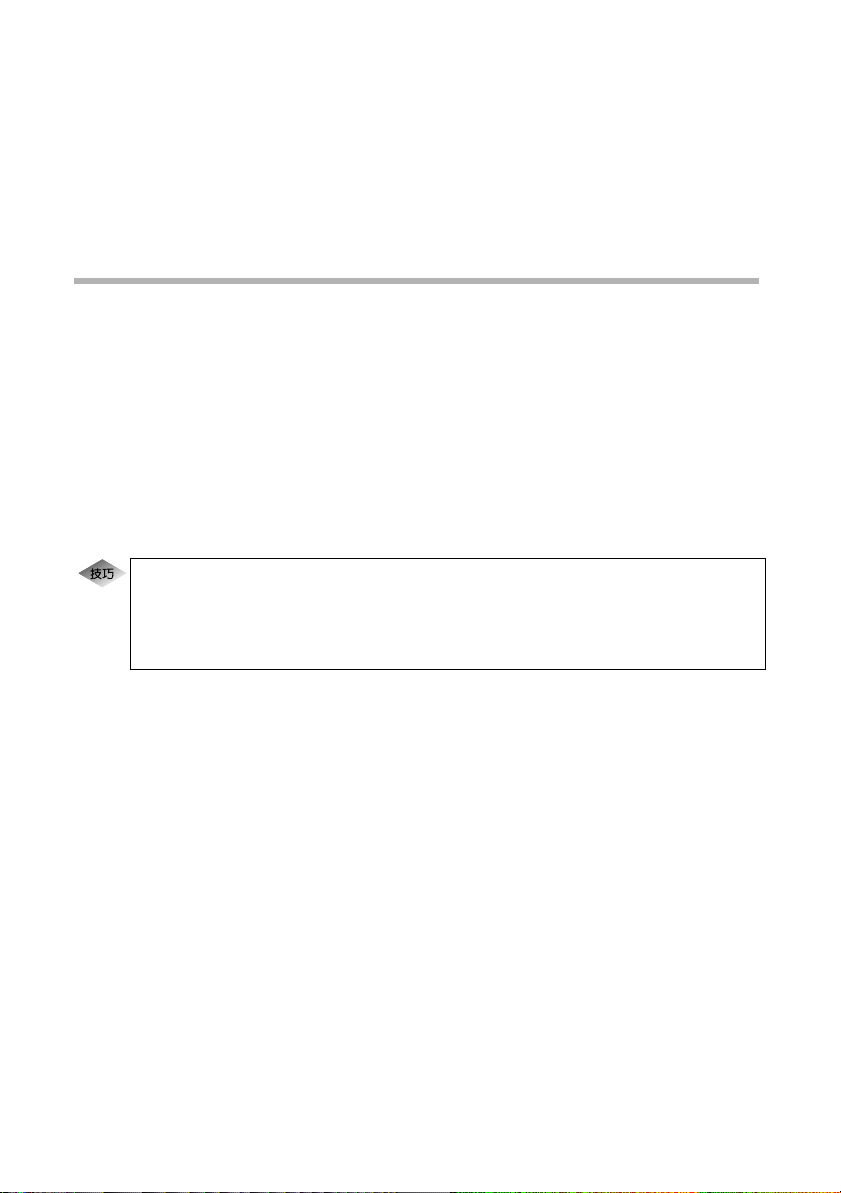
設定要啟動的應用程式 ......................................41
啟動應用程式 ..............................................42
其他功能.......................................... 43
關閉相機 ..................................................43
顯示和設定相機資訊 (相機內容) ............................43
改變 RICOH Gate 設計 ......................................43
顯示 RICOH Gate 版本 ......................................44
附錄 .................................................. 45
將 Caplio RR10 用作網路相機....................... 45
故障檢修.......................................... 48
選單.............................................. 49
File 選單..................................................49
RICOH Gate Setup 選單......................................49
Help 選單..................................................49
各按鈕的設定選單 ..........................................49
索引.............................................. 50
字母索引 ..................................................50
僅安裝所選的軟體 .................................................. 14
用 START 按鈕自動保存影像 ......................................... 19
上傳 MP3 檔案 ..................................................... 37
關於 ASCII ........................................................ 44
3
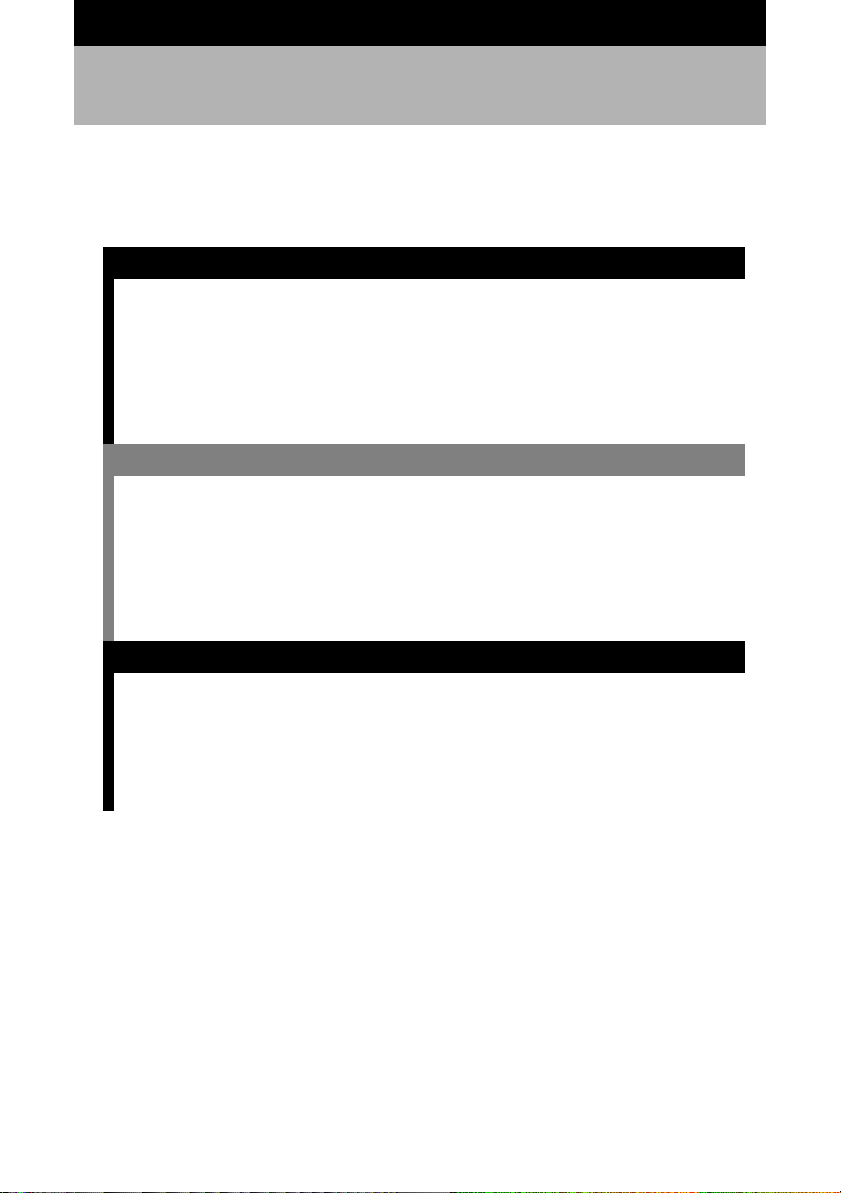
閱讀本說明書
本節介紹各操作說明書的內容、閱讀本說明書的方法和本說明書中所用符號的含義。
■
如何閱讀各操作說明書
Macintosh 用戶
Macintosh 用 RICOH Gate
(本說明書)
首先閱讀本說明書
Windows 用戶
Windows 用 RICOH Gate
使用相機的方法
Caplio RR10 相機操作說明書
(數碼相機)
m
本說明書介紹安裝所需軟體的方法、將相
機連接至 Macintosh 的方法以及使用
RICOH Gate 在相機與 Macintosh 之間傳
送檔案的方法。
m
本說明書介紹安裝所需軟體的方法、將相
機連接至個人電腦的方法以及使用 RICOH
Gate 在相機與個人電腦之間傳送檔案的
方法。
m
本說明書介紹從使用相機之前所需的準備
工作到使用各種功能記錄和重放檔案的操
作步驟。
4
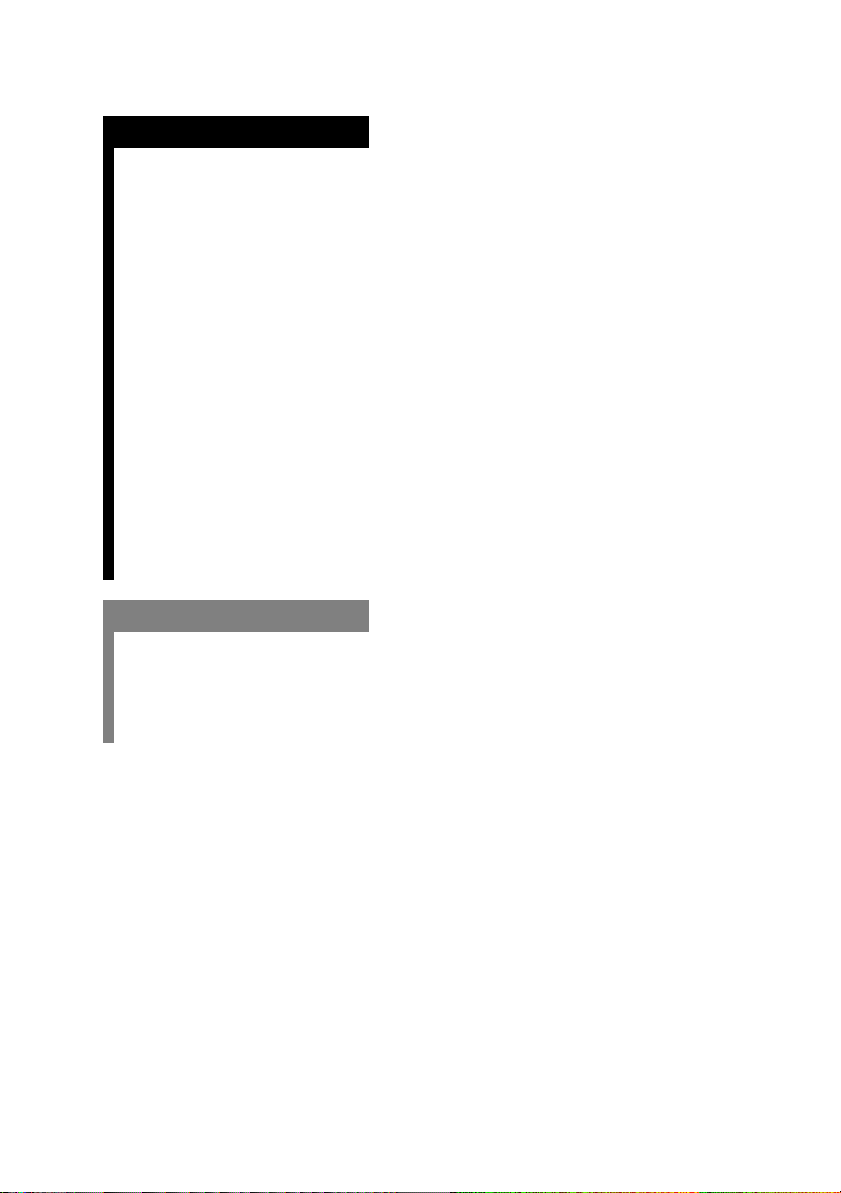
■
如何閱讀本說明書
閱讀本書以免失敗
安裝必需的軟體
將相機連接至個人 Macintosh
使用 RICOH Gate
根據需要閱讀本書
當您需要了解如何使用其他功
能或查看選單清單等時
m
第 1 章 準備軟體
只有在安裝軟體之後方可使用 RICOH
Gate。本章介紹有關相機所附帶的 CD-ROM
上的軟體內容。
m
第 2 章 將相機連接至個人 Macintosh
本章介紹將相機連接至 Macintosh 的方
法。
m
第 3 章 使用 RICOH Gate
可以將所錄的影像保存在 Macintosh 上,
或將儲存在 Macintosh 上的影像保存在
相機上。也可以對儲存在 Macintosh 上的
影像進行索引列印。
m
附錄
可以閱讀 RICOH Gate 選單等。
5
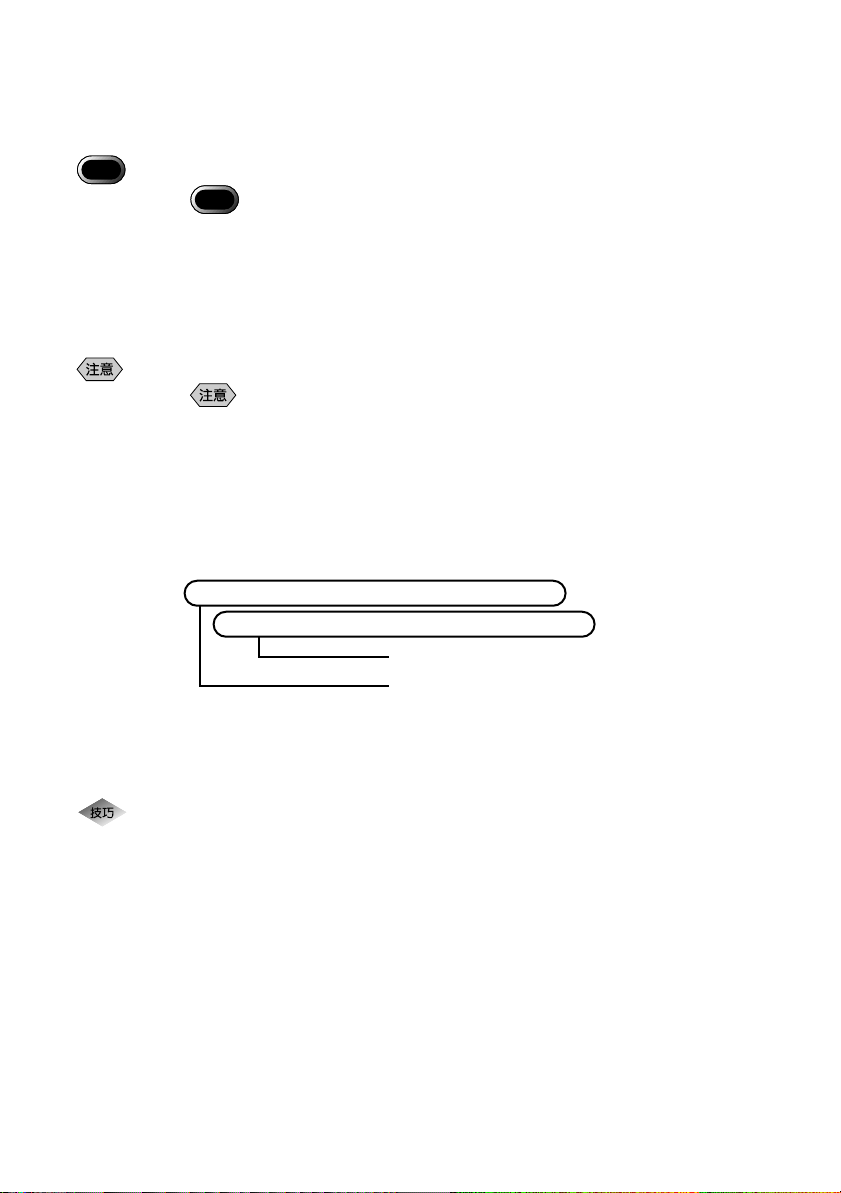
■
符號的含義
用於本說明書的符號含義如下。
m
重要
此符號指出需要您注意的操作的有關要點或限制。
重要
請勿在交流電轉接器插
•
頭仍插在相機上時將相
機放在 RICOH BASE(理
光機座)上。
此符號表示有關操作的附加說明或您應該了解的要點。
上傳 MP3 檔案時,請務
•
必先閱讀“上傳 MP3 檔
案”(p.37) 。
此符號表示本說明書中有關功能或操作的參考頁碼。
選單:[File]
m
“系統環境”(p.10)
[Quit]
→
本說明書中的參考頁碼
從選單操作時所選的項目
此符號表示應了解的有用資訊。
用於本說明書的畫面顯示範例取自 MacOS9 。
RICOH Gate 畫面顯示範例為背景圖案模式設為 Basic 時的情況。
Caplio RR10 在本說明書中被稱為 “本相機”。
6

本章介紹使用附帶軟體所需的準備工作,如需要的系統環
境、安裝 RICOH Gate 等。
軟體的介紹
打開 CD-ROM 時顯示以下視窗。
第章
1
準備軟體
1
準備軟體
7
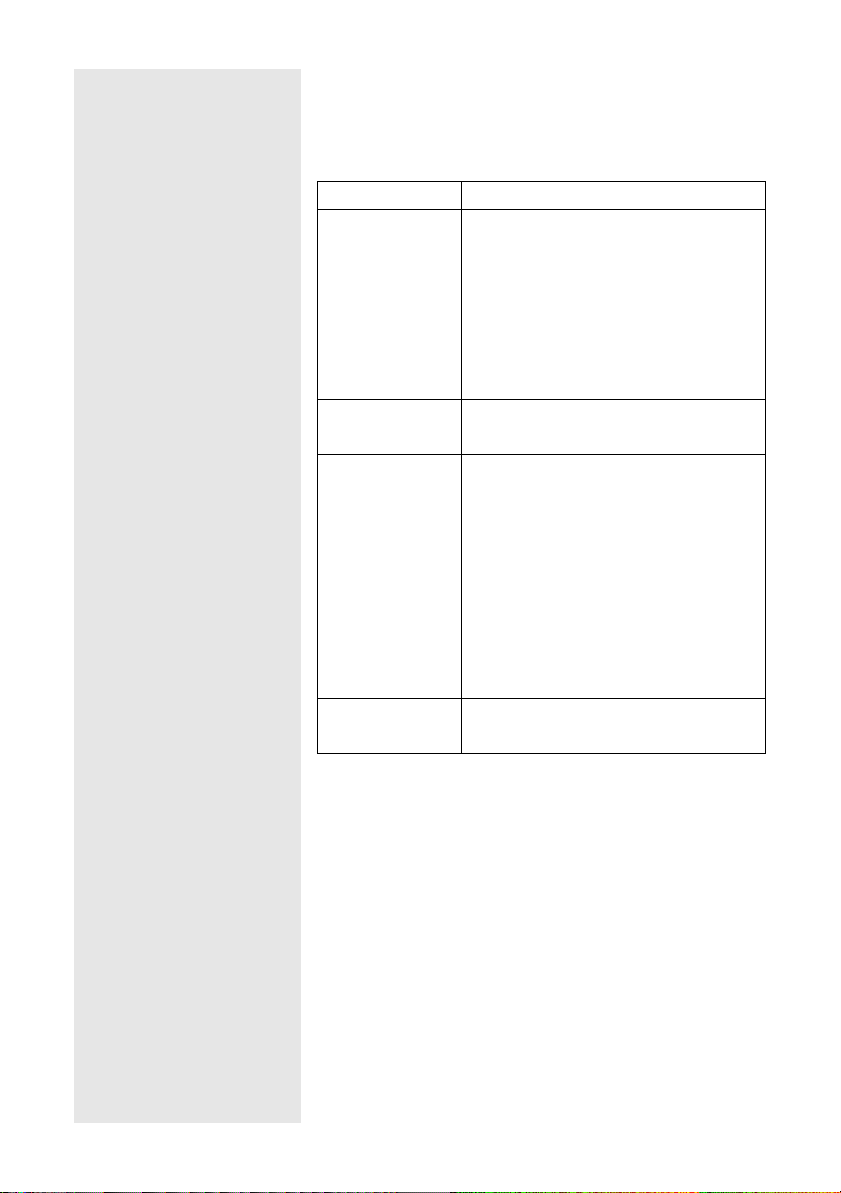
■
Caplio RR10 資料夾
打開 CD-ROM 並 尋 找 [Caplio RR10 Software] 安 裝程
式。單擊安裝程式安裝下面所列的軟體。
參閱 “安裝軟體”(p.11).
m
軟體 說明
RICOH Gate 此軟體供您下載用相機錄製的檔案
並將檔案保存在 Macintosh 中,或
將儲存在 Macintosh 中的檔案傳送
到相機。RICOH Gate 也供您運行其
他應用程式。
m
參閱 “使用 RICOH Gate”
TWAIN Driver 此軟體用於直接從 TWAIN 應用程式
USB Driver 安裝 USB Driver 後,可以用 USB 接
Video Driver 將本相機用作網路相機(視訊擷取相
(p.21)。
下載用相機錄製的靜止影像。
口和用 RICOH Gate、TWAIN Driver
和 Video Driver 將相機連接至
Macintosh。
如果選擇簡易安裝,USB Driver 將
自動安裝。如果選擇自定義安裝,則
當您安裝 RICOH Gate、TWAIN Driver
或 Video Driver 軟體時 USB
Driver 自動安裝。
機)需要此軟體。
8
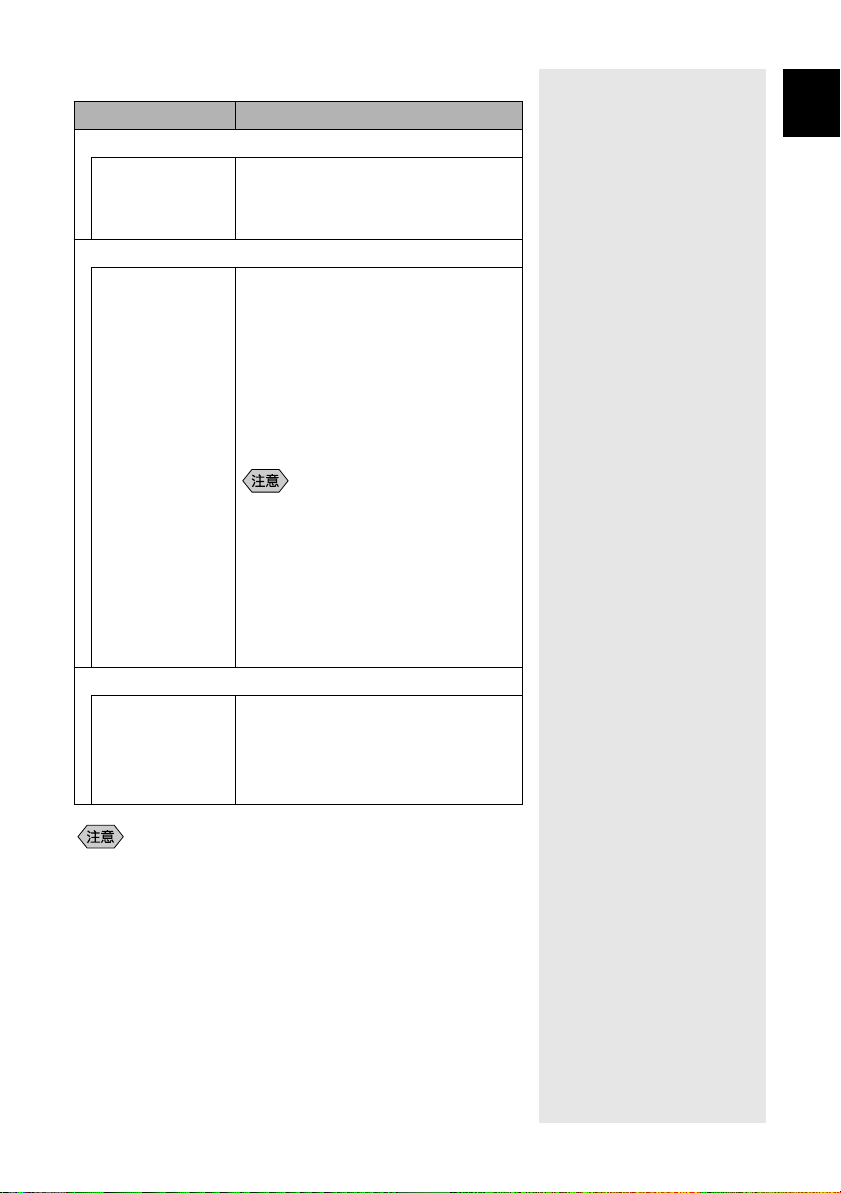
■
關於其他資料夾
軟體 說明
QuickTime 資料夾
QuickTime 4
MusicMatch 資料夾
MusicMatch
JUKEBOX
MGI 資料夾
MGI PhotoSuite
此資料夾中包括 QuickTime
4.1.2。請在安裝軟體之前檢查您現
在所使用的版本。
此資料夾中包括 [MusicMatch
JUKEBOX] 軟體。
此軟體用於將音樂光碟和 WAV 檔
案轉換為 MP3 檔案 (音訊壓縮檔
案)。可以通過 RICOH Gate 下載
MP3 檔案來播放音樂。(使用市售
的立體聲耳機)。
•
MP3 是 MPEG-1 AudioLayer 3 的
縮寫,為國際音訊壓縮標準。資
料可壓縮至原容量的約十分之
一。
•
有關詳細資訊,請參閱軟體的
Help。
此資料夾包括 MGI PhotoSuite。此
軟體是流行的照片編輯軟體包,它
提供擴展的多媒體檔案播放和在線
影像服務支援。
1
準備軟體
•
如果您對上述軟體有任何問題,請在與服務中心聯絡之
前先閱讀有關軟體的 ReadMe 或 Help。
9
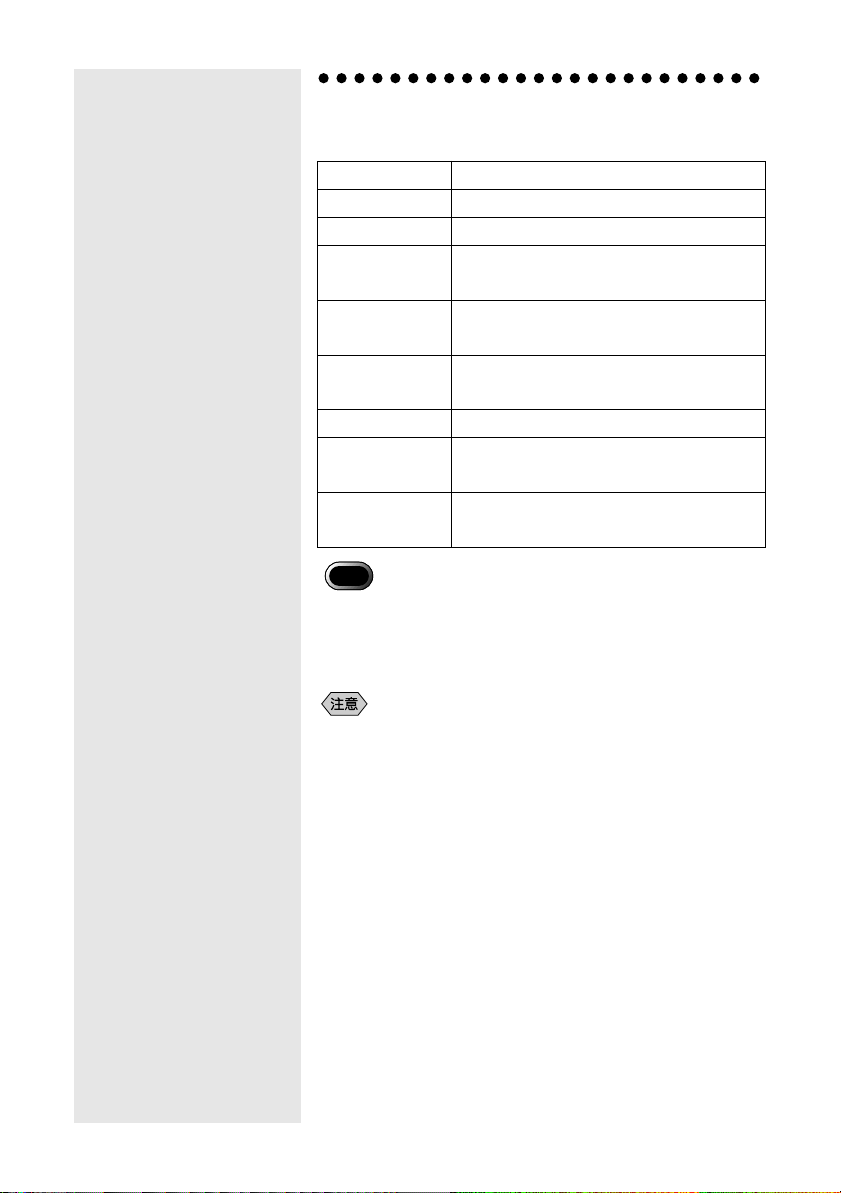
系統環境
使用 RICOH Gate 需要以下環境。
操作系統 MacOS 8.6 ~9.1
Macintosh 帶 USB 接口的 Macintosh
記憶體 96 MB 或以上(推薦 128 MB 或以上)
需要的記憶體 不使用壓縮實用程式時需 16 MB 或以
上應用程式記憶體
安裝所需的硬
碟空間
顯示解析度 640 ×480 像素或以上(推薦 800
顯示色彩 256 或以上 (推薦 32000 或以上)
CD-ROM 驅動器 能在上述 Macintosh 上使用的 CD-
USB 接口 能在上述 Macintosh 上使用的 USB 接
重要
•
打開理光數碼相機拍攝的文本模式檔案 (TIFF-MMR)需
要 QuickTime 4.1.2 或更新版本。
10 MB 或以上 (用於安裝)
100 MB 或以上 (用於操作)
≤Α
600 或以上)
ROM 驅動器
口。
10
如果使用包含活動影像或非壓縮檔案等大容量資料的檔
•
案,請為 RICOH Gate 分配足夠的應用程式記憶體。

安裝軟體
本節介紹如 RICOH Gate、用於 將相機連接 至 Macintosh
的 USB Driver 等所需軟體的安裝方法。
安裝軟體
■
安裝 Caplio RR10 Software
在進行以下步驟安裝軟體之前,請結束所有其他應用程
式。
•
本節介紹標準安裝方法的安裝步驟。熟悉 Macintosh
和數碼相機的用戶可以選擇指定所要安裝的軟體。
•
參閱 “Caplio RR10 資料夾”(p.8)
檢查所安裝的軟體。
打開 Macintosh 的電源。
1
將附帶的 CD-ROM 插入 CD-ROM 驅動
2
器。
CD-ROM 圖標出現在桌面上並打開視窗。
以在此步驟中
1
準備軟體
雙擊安裝程式圖標。
3
安裝程式啟動並顯示初始畫面。
11
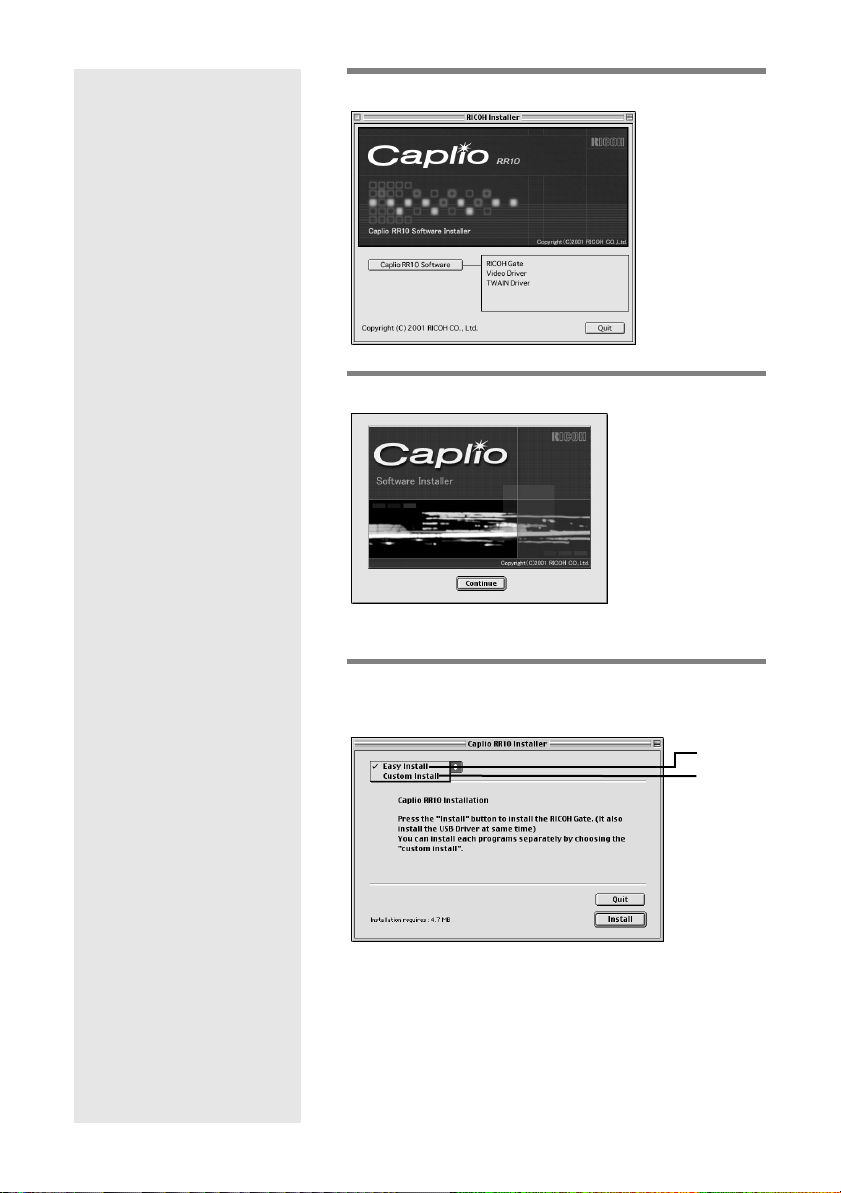
4
單擊 [Caplio RR10 Software]。
單擊 [ 繼續 ]。
5
12
顯示設定程式畫面。
選擇 [Easy Install] 並單擊
6
[Install]。
1 Easy Install
安裝 RICOH Gate 和 USB Driver。
2 Custom Install
僅安裝所選的軟體。
1
2
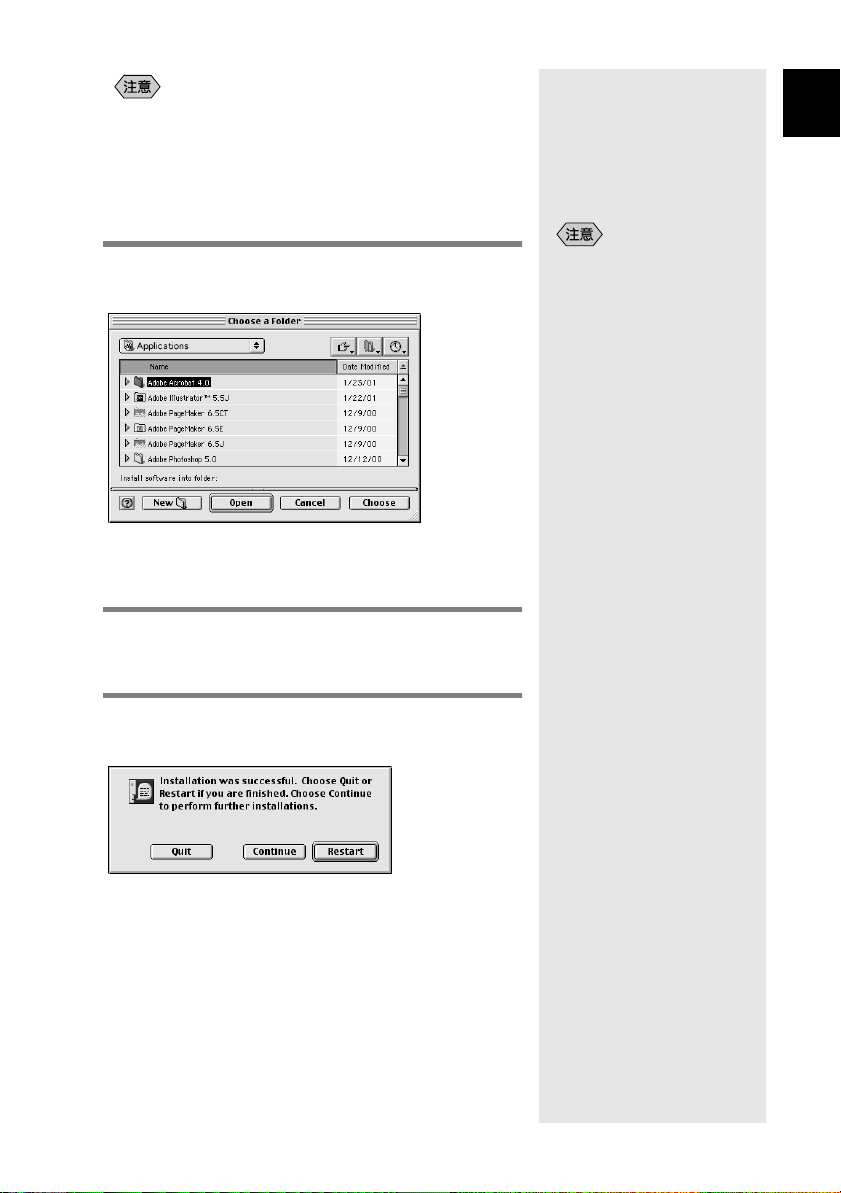
•
如果選擇 [Custom Install],將顯示定製安裝畫
面。選擇您要安裝的軟體並選擇 [Install]。
m
參閱 “僅安裝所選的軟體”(p.14)。
顯示 [ 選擇檔案夾 ] 視窗。
選擇目的資料夾並單擊 [ 選擇 ]。
7
若要建立新的資料夾安裝軟體,選擇 [ 新增 ]。
顯示安裝結束後 Macintosh 必須重新啟動的確認
訊息。
選擇 [Yes]。
8
安裝開始進行,結束後顯示該訊息。
•
安裝資料夾的預先設定
為 Caplio RR10
Software。
1
準備軟體
選擇 [Restart]。
9
個人電腦將重新啟動。
如果不想立即重新啟動 Macintosh,選擇 [Quit],
如果要繼續,選擇 [Continue]。
13
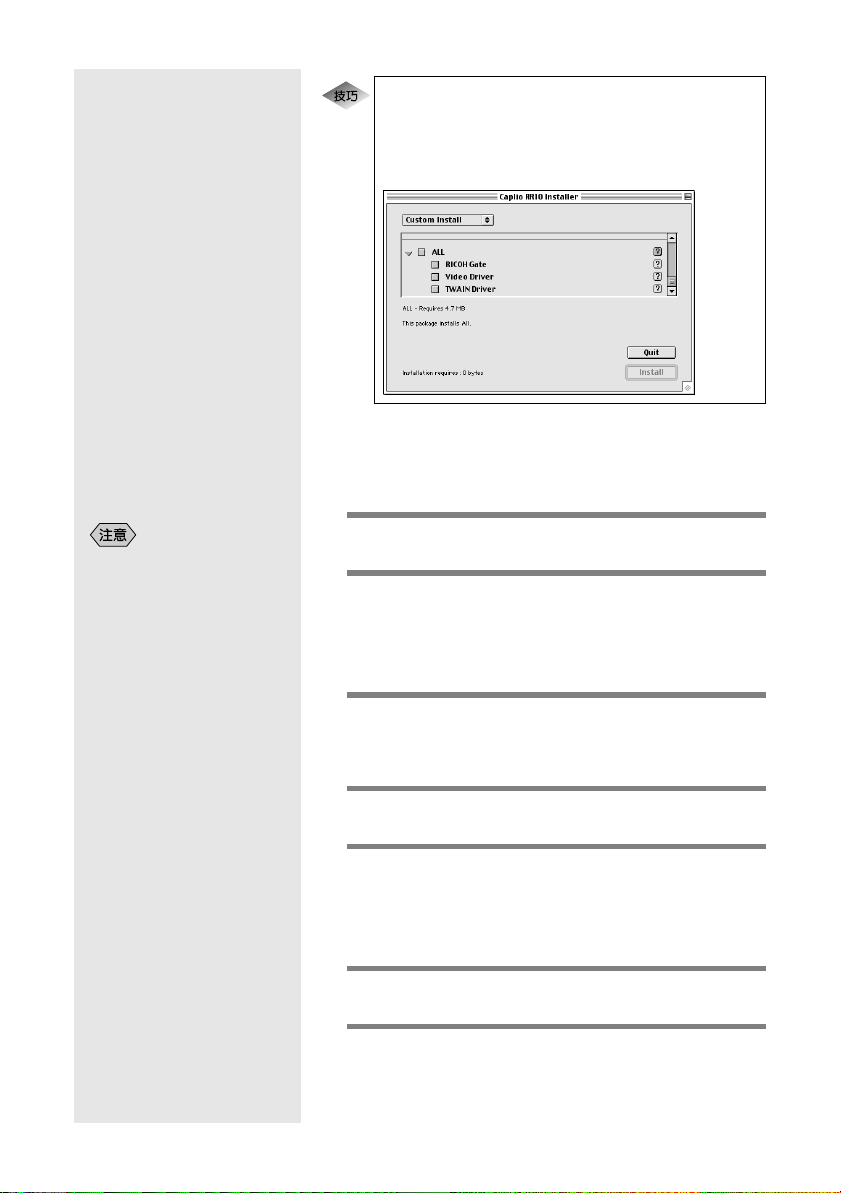
如果您的 Macintosh
•
中已安裝 QuickTime
4.1.2 或 更 新版 本,不
需要此操作。
僅安裝所選的軟體
如果在步驟 6 中選擇 [Custom Install],則顯
示選擇軟體的畫面。您可以選擇需要安裝的軟
體。
安裝 QuickTime
■
用本相機拍攝的文本模式檔案(TIFF-MMR)需 要
QuickTime 4.1.2 或更新版本。
1
打開 Macintosh 的電源。
2
將附帶的 CD-ROM 插入 CD-ROM 驅動
器。
CD-ROM 圖標顯示在桌面上,而且視窗打開。
14
3
打開 CD-ROM 上的 [QuickTime] 資料
夾。
4
打開 [QuickTime] 資料夾。
5
雙擊 [QuickTime Installer] 資料夾
中的 [QuickTime Installer] 圖標。
QuickTime 的安裝開始。
6
按照畫面上顯示的說明進行操作。
7
安裝結束後,重新啟動 Macintosh。

重要
•
如果在您的 Macintosh 上已安裝舊版 QuickTime,
則 QuickTime 可能無法正常安裝。這時,請在安裝
前刪除舊版的 QuickTime。
軟體卸載
要從 Macintosh 中移除不要的軟體時,請使用拖放功能
將檔案移到垃圾桶。
檔案名和安裝資料夾如下所示。
RICOH Gate
檔案名 安裝資料夾
RICOH Gate Caplio RR10 Software
RICOH Gate Alias 系統檔案夾:啟動項目
Caplio RR10 USB
Driver
Caplio RR10 PPC LIB 系統檔案夾:延伸功能
TWAIN Driver
檔案名 安裝資料夾
Caplio RR10 TWAIN 系統檔案夾:喜好項目 : TWAIN
Caplio RR10 USB
Driver
Caplio RR10 PPC LIB 系統檔案夾:延伸功能
系統檔案夾:延伸功能
系統檔案夾:延伸功能
•
Caplio RR10 Software
資料夾建立於安裝時所
指定的驅動器中。
1
準備軟體
Video Driver
檔案名 安裝資料夾
Caplio RR10 Vdig 系統檔案夾:延伸功能
Caplio RR10 USB
Driver
重要
如上所示,不止一個軟體需要使用 Caplio RR10 USB
•
Driver 和 Caplio RR10 PPC LIB。如果在卸載不要的檔
案時刪除了 USB Driver,則其他軟體也無法用了。
系統檔案夾:延伸功能
15
